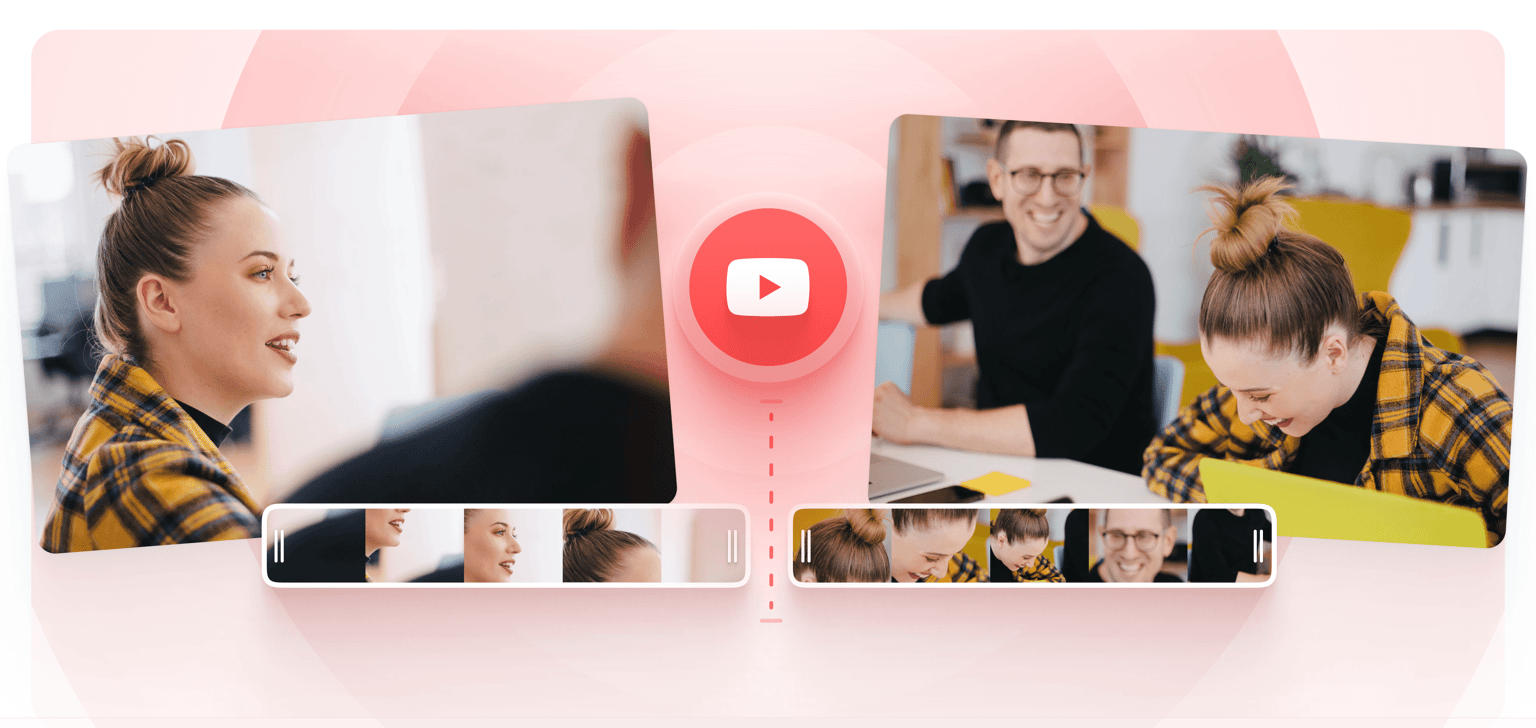
4.6
319 Đánh giá


























Tách các đoạn video YouTube trực tuyến
Bạn có muốn chia video YouTube và chỉ lưu một phần của video đó không? Bạn có thể sử dụng công cụ tách video YouTube của VEED. Tách video chỉ bằng vài cú nhấp chuột và chia sẻ video clip đã chọn của bạn trên phương tiện truyền thông xã hội. Phần mềm chỉnh sửa video của chúng tôi rất dễ sử dụng. Chỉ cần dán liên kết YouTube, nhấp vào nút 'Tách' và xuất video mới của bạn.
Bạn cũng có thể sử dụng nhiều công cụ chỉnh sửa video của chúng tôi để xoay, cắt, xén hoặc thậm chí lặp lại video của mình. Thêm âm thanh, văn bản, hình ảnh, v.v. VEED hoàn toàn trực tuyến; không cần cài đặt bất kỳ phần mềm nào. Nó miễn phí và cực kỳ dễ sử dụng.
Cách tách một đoạn video YouTube:
Bước 1
Tải lên một video trên YouTube
Chỉ cần nhấp vào nút Tải lên và dán liên kết của video YouTube vào trường URL. VEED sẽ tải video lên trình chỉnh sửa và bạn có thể bắt đầu chỉnh sửa.
Bước 2
Tách và chỉnh sửa video YouTube của bạn
Di chuyển dòng chỉ báo qua bảng phân cảnh hoặc khung chỉnh sửa. Nhấp chuột phải vào vị trí và chọn Tách. Hoặc bạn có thể nhấp vào nút Tách ngay trên dòng thời gian. Bạn cũng có thể nhấn phím 'S' trên bàn phím của mình. Bạn có thể chia clip YouTube thành nhiều lần. Xóa các clip bạn không muốn.
Bước 3
Tải xuống và chia sẻ
Nhấp vào 'Xuất' và video clip YouTube sẽ được lưu vào thiết bị của bạn dưới dạng tệp MP4.
Tìm hiểu thêm
Hướng dẫn 'Bộ tách video YouTube'
Tách, cắt và cắt video YouTube
Bộ tách video YouTube của VEED cho phép bạn tách, cắt và cắt các clip YouTube chỉ bằng vài cú nhấp chuột. Nếu có một phần của video mà bạn muốn cắt bỏ, bạn có thể tách video và cắt bỏ phần đó. Tách và cắt bao nhiêu phần tùy thích. Để cắt một clip riêng lẻ, hãy chọn clip đó từ dòng thời gian và kéo và thả cạnh của clip đó để làm cho clip ngắn hơn.
Một phần mềm chỉnh sửa video hoàn chỉnh
Ngoài bộ chia video, bạn có thể tìm thấy nhiều công cụ chỉnh sửa video mà bạn có thể sử dụng để chỉnh sửa và nâng cao video của mình. Bạn có thể thêm bộ lọc vào video và hiệu ứng máy ảnh của mình. Thêm văn bản, phụ đề, hình ảnh, bản vẽ, v.v.
Kết hợp các video YouTube với nhau
Nếu có hai hoặc nhiều video clip YouTube mà bạn muốn kết hợp thành một clip, tất cả những gì bạn phải làm là nhấp vào nút Tải lên và dán liên kết YouTube vào trường URL, mỗi lần một liên kết. Bạn có thể xuất chúng dưới dạng một tệp MP4.
Các câu hỏi thường gặp
Khám phá thêm
Được yêu thích bởi các nhà sáng tạo.
Được yêu thích bởi các công ty Fortune 500
VEED đã tạo ra sự thay đổi lớn. Nó cho phép chúng tôi tạo ra nội dung tuyệt đẹp cho quảng bá xã hội và đơn vị quảng cáo một cách dễ dàng.
Max Alter
Director of Audience Development, NBCUniversal
Tôi thích sử dụng VEED. Các phụ đề là chính xác nhất mà tôi từng thấy trên thị trường. Nó đã giúp đưa nội dung của tôi lên cấp độ tiếp theo.
Laura Haleydt
Brand Marketing Manager, Carlsberg Importers
Tôi đã sử dụng Loom để ghi hình, Rev để tạo phụ đề, Google để lưu trữ và Youtube để lấy liên kết chia sẻ. Bây giờ tôi có thể làm tất cả điều này ở một chỗ với VEED.
Cedric Gustavo Ravache
Enterprise Account Executive, Cloud Software Group
VEED là cửa hàng duy nhất của tôi để chỉnh sửa video! Nó đã cắt giảm thời gian chỉnh sửa của tôi khoảng 60%, giải phóng tôi để tập trung vào công việc kinh doanh huấn luyện sự nghiệp trực tuyến của mình.
Nadeem L
Entrepreneur and Owner, TheCareerCEO.com
Khi nói đến video tuyệt vời, tất cả những gì bạn cần là VEED
Không cần thẻ tín dụng
Hơn cả một bộ chia video YouTube
VEED cho phép bạn làm được nhiều hơn thế với các video trên YouTube thay vì chỉ tách, cắt và cắt chúng. Nó là một phần mềm chỉnh sửa video hoàn chỉnh siêu dễ sử dụng. Tất cả các công cụ đều có sẵn trực tuyến - không cần tải xuống ứng dụng. Xoay, cắt và thay đổi kích thước video của bạn. Bạn cũng có thể thêm hình ảnh, văn bản, phụ đề, v.v.! Không cần sử dụng các ứng dụng phức tạp như VLC media player.
